결합되어 블록을 형성하는 일련의 객체에 참조를 삽입하면 시간을 절약하고 도면 크기를 조정할 수 있습니다.
블록 정의 원본
다음과 같은 원본에서 블록을 삽입할 수 있습니다.
- 현재 도면에 정의된 블록
- 현재 도면에 블록으로 삽입된 다른 도면 파일
- 블록 라이브러리 도면이라고 하는 다른 도면 파일에 정의된 블록(현재 도면에 삽입될 수 있음)
- 온라인 공급업체 및 서비스를 통해 작성된 블록, 이러한 블록은 종종 특정 부품 또는 제품과 연관되어 있습니다.
블록 삽입
블록 참조를 삽입할 때 위치, 축척 및 회전을 지정합니다. 해당 블록 정의에 대한 후속 참조는 다른 위치, 축척 및 회전 각도에 삽입할 수 있습니다.
주: 블록을 도면에 삽입하면 블록에 정의된 단위에 대한 도면에 정의된 단위의 비율에 따라 블록이 자동으로 축척됩니다. 예를 들어 측정 단위가 대상 도면에서는 미터이고 블록에서는 센티미터인 경우 블록은 1/100 축척으로 삽입됩니다. 자세한 내용은 블록 삽입 단위 및 축척 정보를 참고하십시오.
블록 참조가 항상 현재 도면층에 삽입되지만 블록 참조는 블록 정의의 특성을 유지합니다. 즉, 예를 들어 해당 블록이 빨간색 또는 다른 색상으로 설정된 도면층에 삽입된 경우에도 여러 색상으로 표시될 수 있습니다.
블록을 삽입할 때 여러 가지 도구를 사용할 수 있으며 사용할 도구는 도면에 일반적으로 필요한 블록 개수 및 다양한 원본 도면의 사용 여부와 같은 요소에 따라 다릅니다.
| 리본 갤러리 - 홈 탭의 블록 패널에서 삽입을 클릭하여 현재 도면에서 블록 정의 갤러리를 표시할 수 있습니다. 블록 수가 적은 경우, 갤러리를 사용하여 도면을 클릭하고 블록을 배치하여 신속하게 삽입할 수 있습니다.
주: 치수 및 다중 지시선 스타일과 연관된 블록은 치수 및 다중 지시선을 작성할 때 자동으로 포함되므로 리본 갤러리 또는 블록 팔레트에 표시되지 않습니다.
|
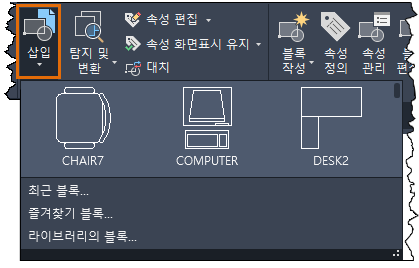
|
| 블록 팔레트 - 블록 팔레트는 도면에서 적당한 개수의 블록을 사용할 때 언제든지 빠르게 액세스할 수 있도록 설계되었습니다. 블록 팔레트에서 Autodesk Account 계정에 로그인하고 언제 어디서나 블록을 동기화하고 액세스할 수 있는 클라우드 저장소 위치를 지정합니다. 이 팔레트는 현재 도면, 최근, 즐겨찾기 및 라이브러리의 네 가지 탭으로 구성된 블록을 표시합니다. BLOCKSPALETTE 명령을 사용하여 블록 팔레트에 액세스할 수 있습니다. | 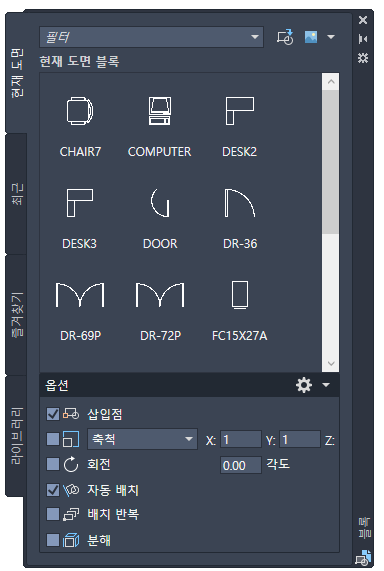
|
| 도구 팔레트 - 도구 팔레트 윈도우는 다양한 블록을 사용할 때 액세스할 수 있도록 디자인되었습니다. 여러 개의 탭이 제공되며 전문화 툴셋 및 관련 블록 세트를 위한 사용자 탭을 작성할 수 있습니다. 블록 도구를 도면으로 끌거나 블록 도구를 클릭한 다음 삽입점을 지정하여 도구 팔레트를 삽입할 수 있습니다. TOOLPALETTES 명령을 사용하여 도구 팔레트 윈도우에 액세스할 수 있습니다. | |
| DesignCenter - DesignCenter 윈도우는 기존 도면 및 도면 라이브러리에서 다양한 정의를 검색 및 선택할 수 있도록 설계되었습니다. 이러한 정의에는 블록, 도면층, 선종류 및 기타 컨텐츠가 포함되어 있습니다. DesignCenter를 사용하면 현재 도면 내에서 또는 다른 도면으로부터 블록을 시각적 방식으로 빠르게 끌어 놓을 수 있습니다. 블록 이름을 두 번 클릭하여 블록의 위치, 회전 및 축척을 정밀하게 지정합니다. ADCENTER 명령을 사용하여 DesignCenter 윈도우에 액세스할 수 있습니다. | |
| 폴더의 도면 - 도면 파일을 파일 폴더에서 블록으로 현재 도면에 끌어 놓을 수 있습니다. |
이러한 각 도구를 사용하여 환경에 더 적합한 도구를 결정합니다.
팁: 팔레트 및 DesignCenter를 고정한 다음, 도면 영역을 편리하고 효율적으로 사용하기 위해 자동 숨기기를 켤 수 있습니다.